1年間無料の楽天モバイルに申し込んでみたものの、スマホ2台持ちは面倒。
利用方法を悩んでいたところ、SIMとeSIMの交換・再発行手数料を無料化するとのニュースが飛び込んできました。
これまでは手数料3,000円でした。
無料なら、試してみたい!今使用しているiPhone XS に楽天eSIMを設定し、デュアルsim設定にしてみることにしました。
無事、完了したので、手順や使用感などを紹介したいと思います。
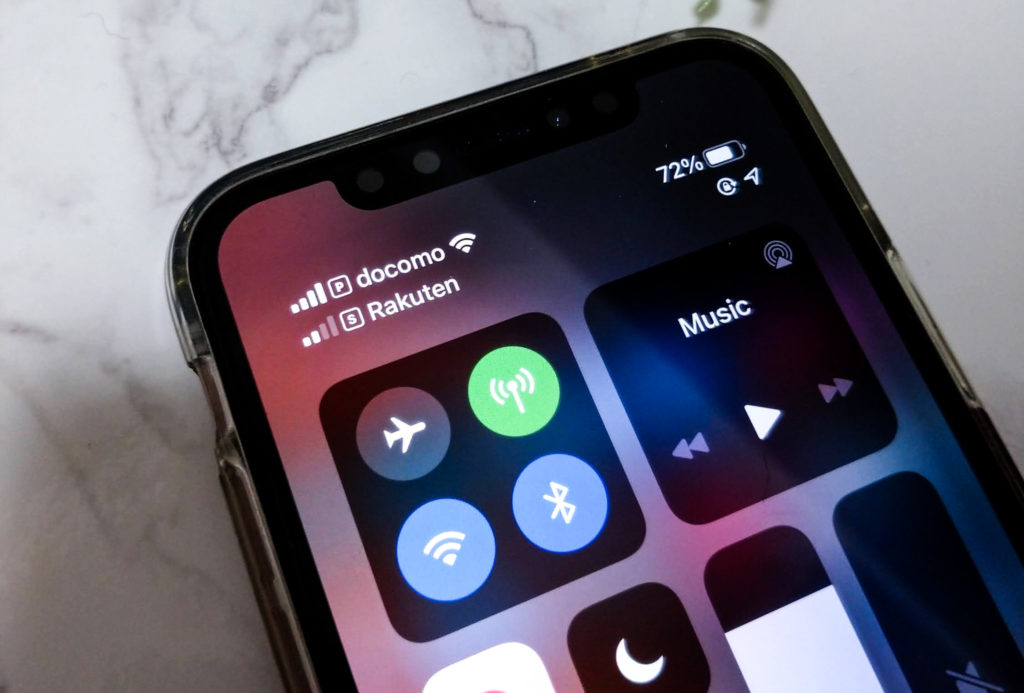
これまでの楽天SIM利用方法
私はこれまでAndroidスマホに楽天のSIMを入れて使っていました。
ただ、メインで使用しているスマホはドコモのiPhone XSです。
初めは2台持ちをしていたのですが、だんだんしんどくなってきました。
楽天を契約した1番の理由は、1年間無料で利用できることです。
メインのスマホは、カケホーダイではないので、長く通話をしたいときなどに利用したいと考えました。
といっても、やっぱり2台を使い分けるのは面倒でした。
物理SIMからeSIMへの変更
まず、ブラウザで楽天モバイルにログイン。
右上のメニューをタップして、「my楽天モバイル」を選択します。
さらに契約プランをタップ。「各種手続き」から「SIM交換」を選びます。
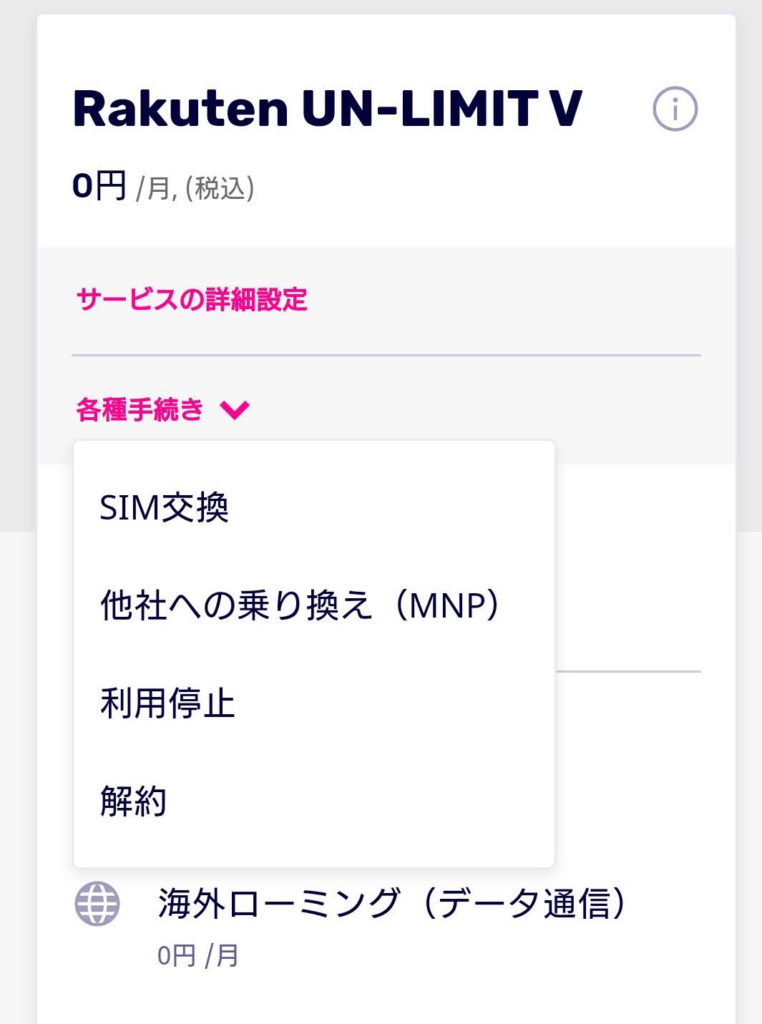
あとは、交換・再発行の理由を「紛失・盗難」「再度ダウンロード」「その他」から選んで、SIMタイプを選択します。
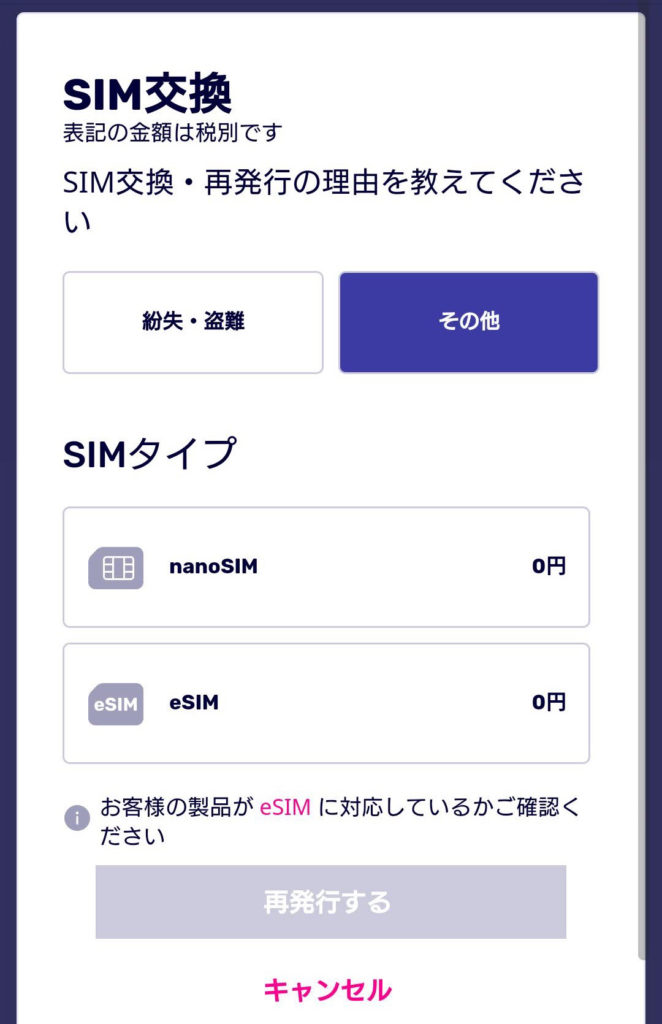
申込履歴から、先ほど申し込んだeSIMへの変更を選び、「楽天回線の開通手続きを行う」をタップ。
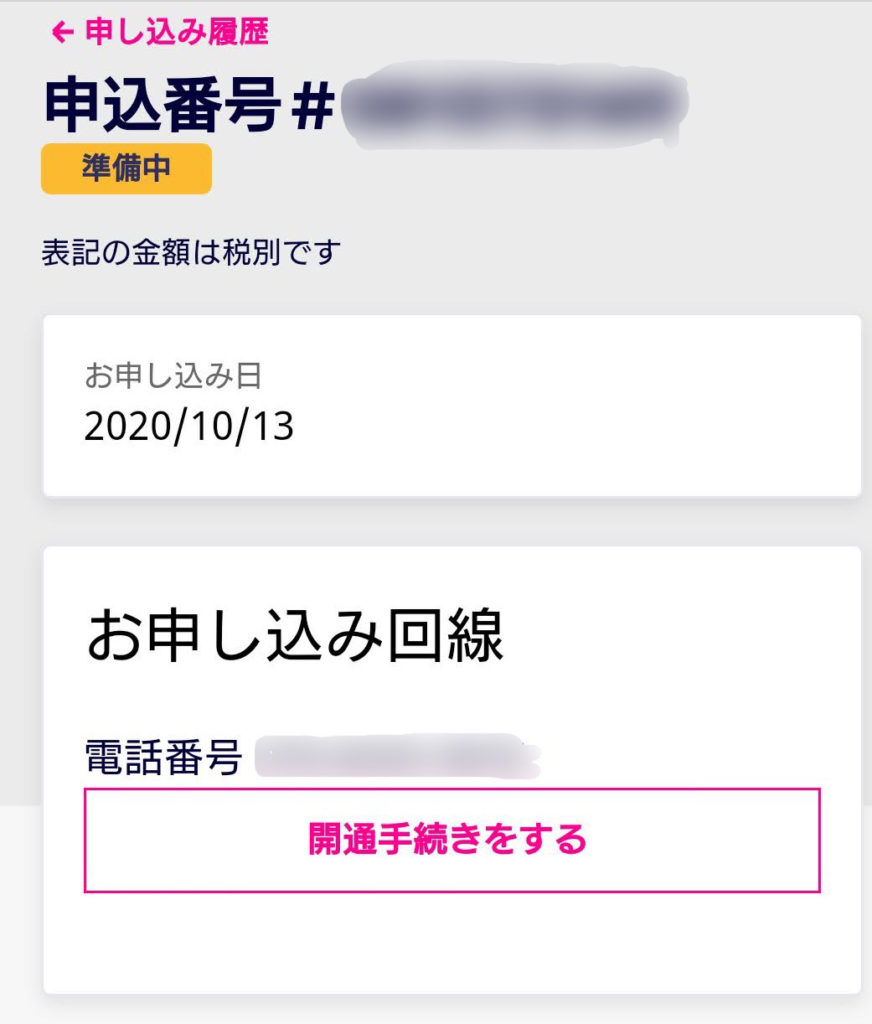
QRコードが表示されます。
iPhone側の設定
次は、新しくeSIMを設定するスマホ側での操作です。ここからの操作は、あっという間でした。
iPhoneでQRコードを読み込みます。そうすると自動的に「モバイル通信プランを追加」という画面に切り替わります。
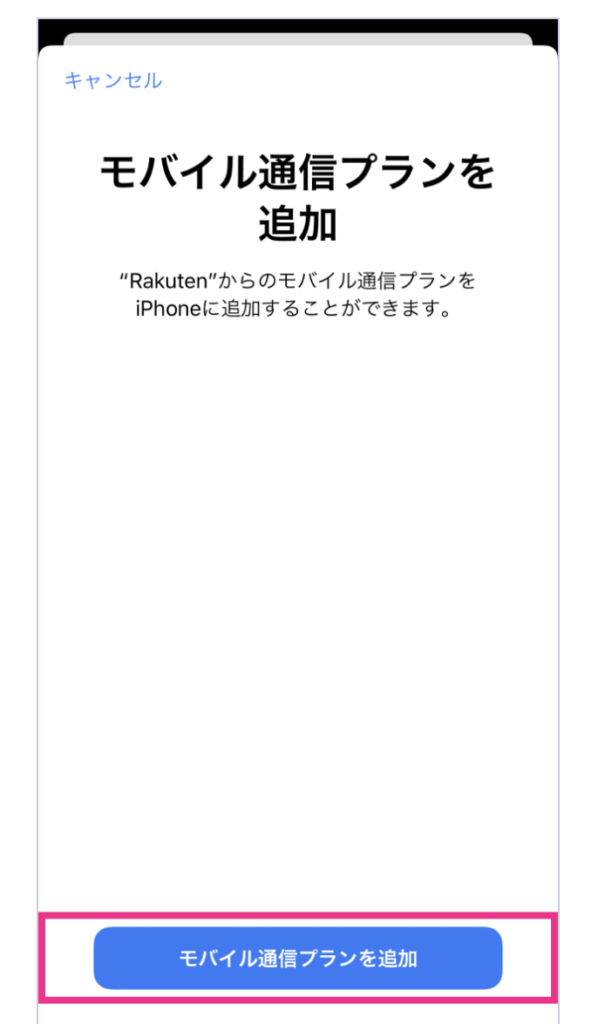
私の場合、主回線が「docomo」、副回線が「Rakuten」という設定になりました。
そのまま「続ける」をタップして、先に進みます。
その後は、「デフォルト回線」の選択や、iPhoneのiMessageやFace Timeで使うSIMの選択などを行います。
全て終了すると、電波強度を示すアンテナ部分が、上段と下段に分かれて表示されるようになります。
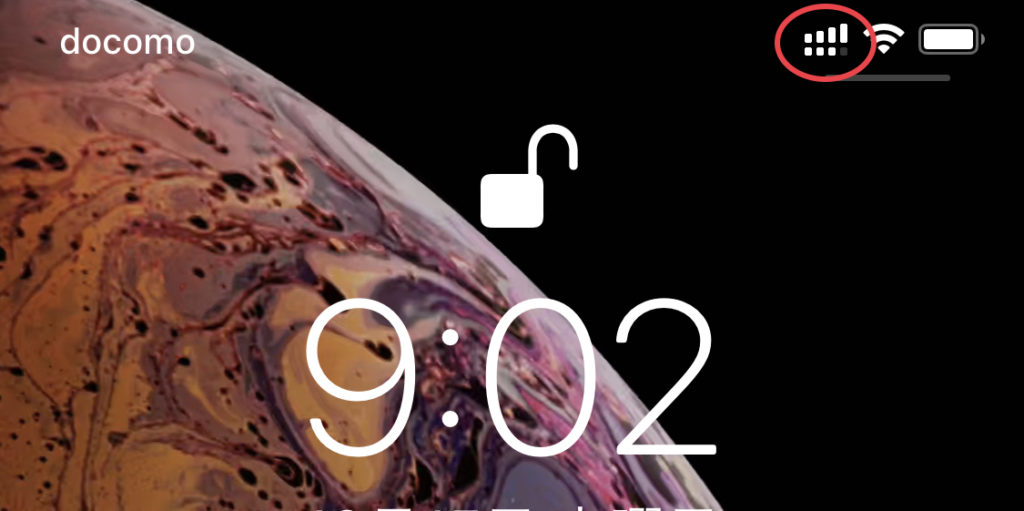
さらに、VoLTEをオンにします。
設定の仕方は、設定のモバイルデータから副回線の「Rakuten」を選び、「音声通話とデータ」を選び、VoLTEをオンにします。
セッティング完了!2回線をiPhoneで使ってみる
セッティングが完了したので、主回線のドコモと副回線のRakutenで発信や着信をしてみました!
まずRakutenから。着信すると↓のように表示されます。
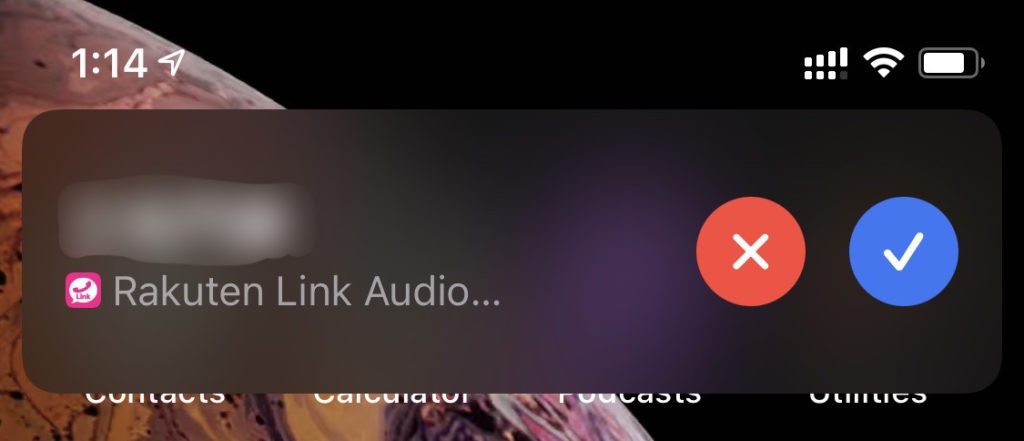
ちなみに、楽天モバイルは「楽天リンク」アプリを使わないと、通話無料にならないので注意しましょう。
次に主回線のドコモです。着信すると↓のように表示されます。
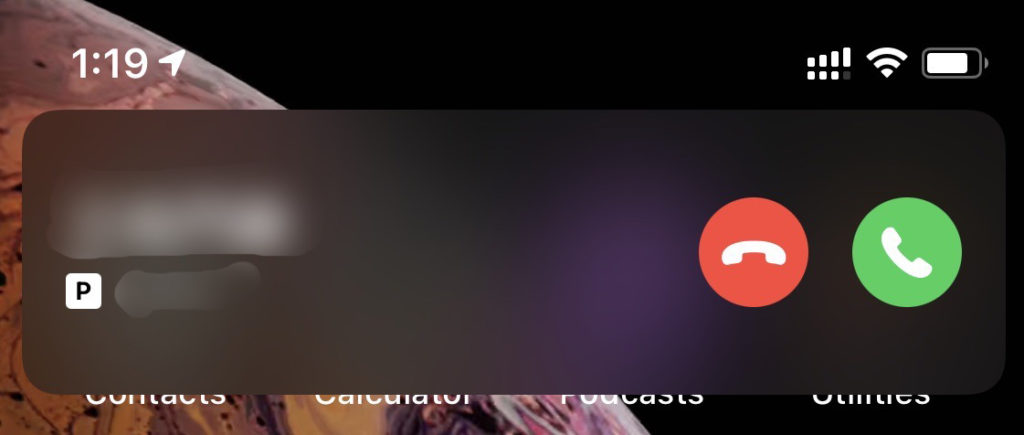
2つの回線を交互に使って、通話してみました。
音声品質は、ドコモが格段に上です。Rakutenだけで話している分には、気づきませんが、比べてみると素人の私でも音声品質の違いが分かるレベルでした。
ですが、Rakutenは1年間無料。そう考えれば、十分納得できる品質です。
さらに、iPhoneがデュアルSIMになったことで、両回線の電波状況を簡単に比較できるようになりました。
都内でも、やはり電波状況はドコモが強く、頼りになります。
Rakutenはサブとして持つには最適ですが、メインで持つには現状、少し心もとないというのが、私が使ってみての感想でした。
しばらく、このままで利用し続けてみようと思います。
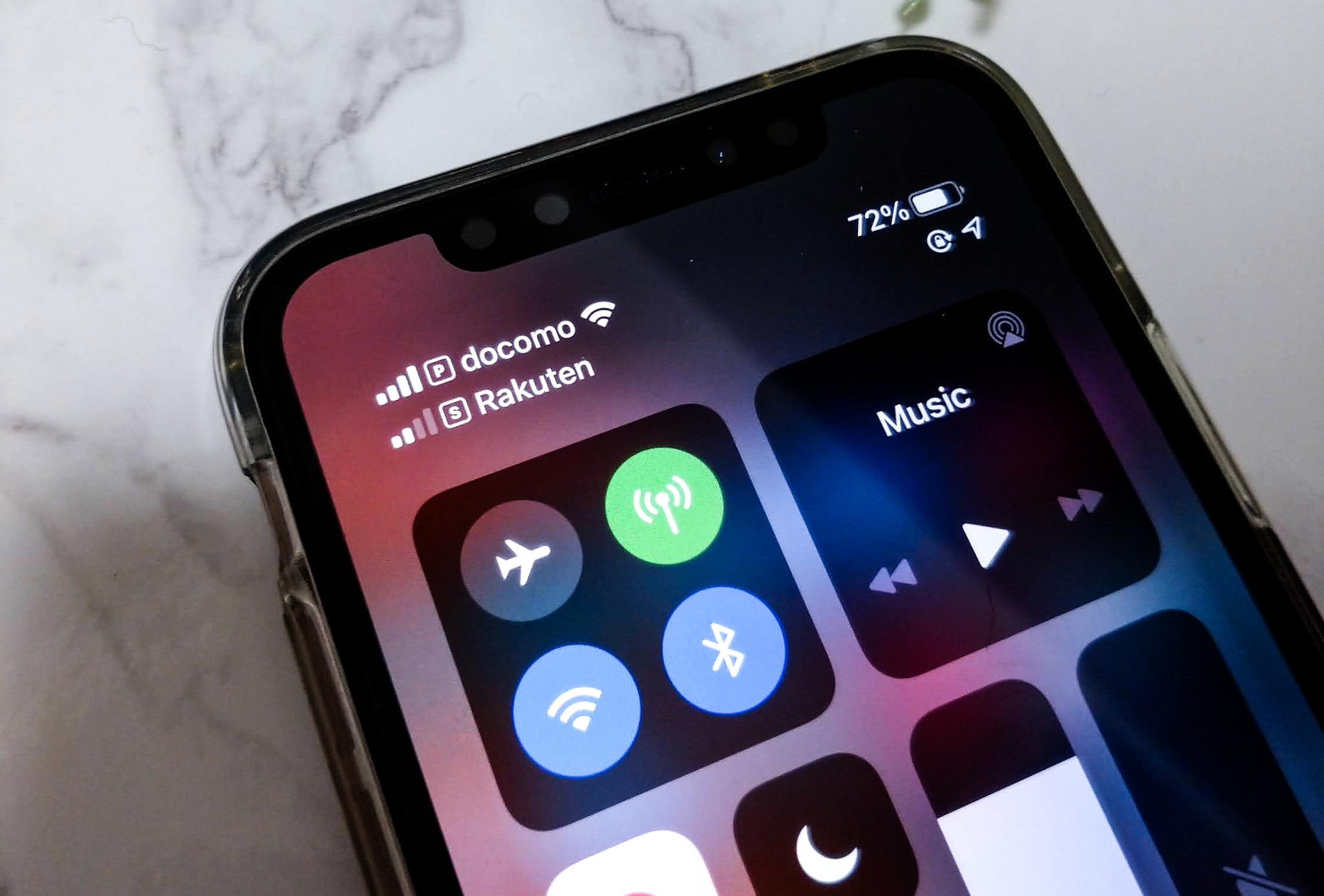


コメント